Word 2016的边框刷怎么用
1、首先,打开Word 2016,新建一个空白的文档
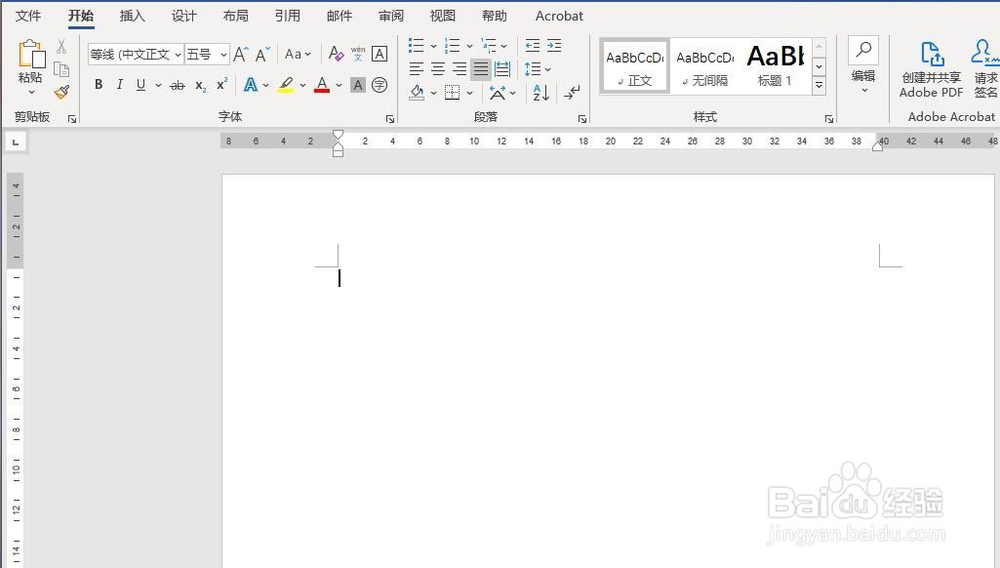
2、其次,点击菜单栏中的“插入”按钮,插入两个3*2的表格
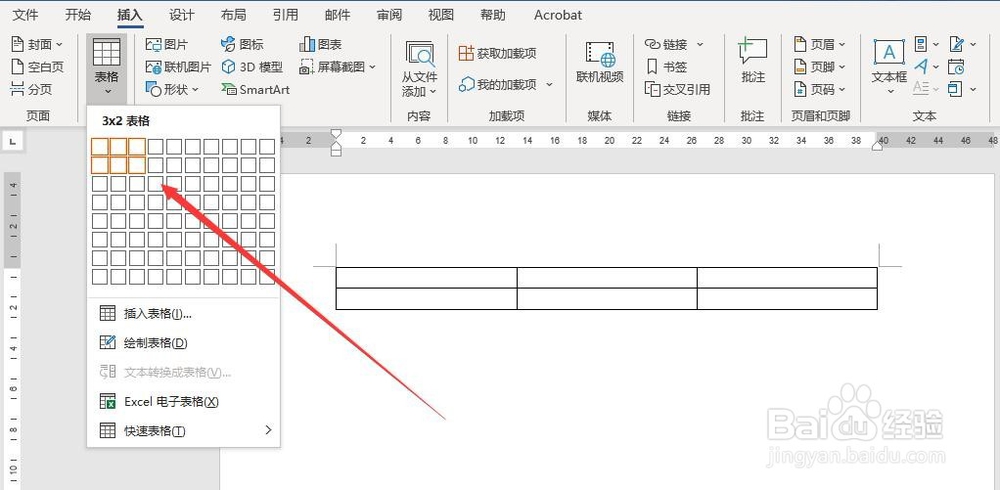

3、之后,点击菜单栏中的“表设计”按钮,将第一个单元格边框设置为双线样式

4、再之后,选中第二个表格的第一个单元格,点击菜单栏中的“表设计”按钮

5、最后,点击“表设计”里的“边框刷”按钮,通过点击单元格的框线就可以将之前的单元格边框样式复制到新的框线上


1、打开Word 2016,新建一个空白的文档
2、点击菜单栏中“插入”按钮,插入两个表格
3、通过“表设计”功能组将第一个单元格框线设置为双线样式
4、将光标定位到需要变换框线样式的单元格,点击“表设计”按钮
5、点击“表设计”里的“边框刷”即可对框线进行设置

声明:本网站引用、摘录或转载内容仅供网站访问者交流或参考,不代表本站立场,如存在版权或非法内容,请联系站长删除,联系邮箱:site.kefu@qq.com。
阅读量:180
阅读量:192
阅读量:81
阅读量:196
阅读量:130